데이터 작업 영역을 사용하여 Dataverse 보기 만들기 및 수정
보기는 테이블 데이터의 하위 집합입니다. 사이트에 표시할 특정 테이블 열과 행을 선택하는 보기를 만듭니다. 보기 탭에는 사이트에 포함된 목록에 사용된 보기와 해당 테이블과 연결된 환경의 다른 모든 보기가 표시됩니다. 포털에서 지원하는 보기 유형만 표시합니다. 기존 보기를 선택하거나 새 보기를 만들면 보기를 정의할 수 있는 Power Apps 보기 디자이너가 열립니다. 보기는 포털 목록의 기초입니다.
데이터 작업 영역을 사용하여 Power Pages 디자인 스튜디오에서 직접 Dataverse 테이블 보기를 만들고 수정합니다.
노트
페이지에 목록 구성 요소를 만드는 데 사용하기 전에 보기에 대한 변경 사항이 게시되었는지 확인해야 합니다.
팁
Power Pages 사용 방법과 보기를 만들고 페이지에 목록을 추가하는 방법을 배울 수 있는 일련의 자습서와 비디오를 만들었습니다. 자세한 내용은 자습서: 페이지에 목록 추가에서 확인하세요.
데이터 작업 영역 사용
Power Pages(으)로 이동합니다.
사이트를 선택한 후 편집을 선택합니다.
왼쪽 도구 벨트에서 데이터를 선택합니다.
디자이너 보기
데이터 작업 영역의 왼쪽 창에 있는 이 사이트의 테이블 섹션에는 사이트에서 생성된 기본 양식에 사용되는 테이블이 나열됩니다. 기타 테이블 섹션에는 환경의 모든 Dataverse 테이블이 나열됩니다.
보기 만들기 또는 수정
이 사이트의 테이블 또는 기타 테이블 섹션에서 보기를 만들거나 수정할 테이블을 선택합니다.
테이블 디자이너에서 보기 탭을 선택합니다.
다음 단계 중 하나를 수행합니다.
새 보기를 만들려면 새 보기를 선택합니다.
보기의 이름과 설명을 입력합니다.
만들기를 선택합니다.
기존 보기를 수정하려면 이 사이트의 보기 또는 이 테이블에 사용할 수 있는 보기에서 보기를 선택하세요.
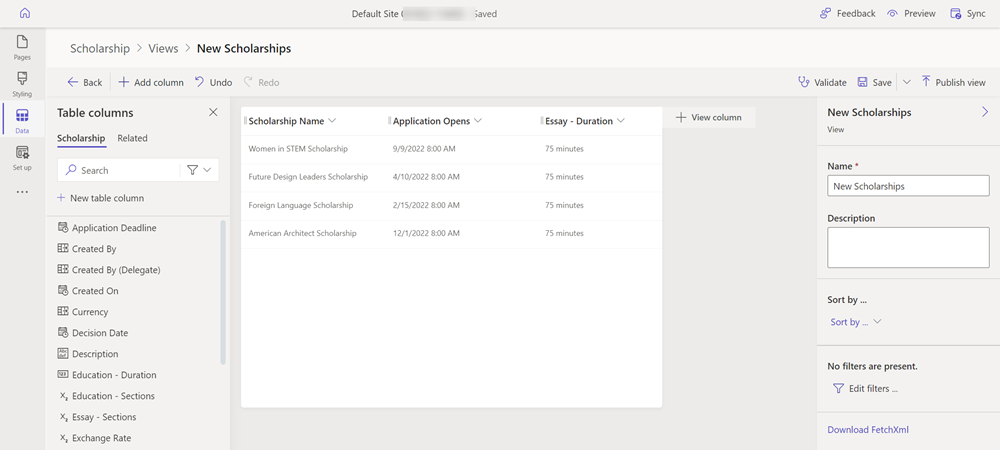
보기는 뷰 디자이너에 표시되며 여기에서 다음 기능을 사용하여 구성할 수 있습니다.
동작 Description 백스페이스 이전 화면으로 돌아갑니다. 열 추가 새 테이블 열을 검색, 선택 또는 생성하고 보기에 추가할 수 있는 테이블 열 목록을 표시합니다. 실행 취소 마지막 업데이트를 취소합니다. 다시 실행 마지막 실행 취소 변경 사항을 다시 실행합니다. 유효성 검사 검사기를 실행하여 현재 보기 구성에 성능 영향이 있는지 확인하십시오. 저장 보기 구성을 저장합니다. 다른 이름으로 저장 현재 보기의 사본을 만드는 다른 이름으로 보기 구성을 저장합니다. 보기 게시 페이지에서 목록을 작성할 때 사용할 수 있도록 보기를 게시하십시오. 열 헤더를 선택하고 다음을 수정할 수도 있습니다.
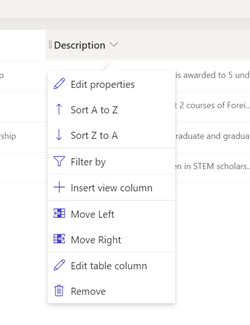
동작 Description 속성 편집 너비를 픽셀 단위로 입력하여 열 너비를 변경합니다. 정렬 옵션 데이터 유형에 따라 알파벳순으로 정렬(A에서 Z로 정렬, Z에서 A로 정렬), 숫자로(오름차순 또는 내림차순) 또는 날짜별로(오래된 것에서 최신으로, 최신에서 이전으로) 정렬을 구성할 수 있습니다. 필터링 기준 보기를 필터링할 값을 지정하십시오. 보기 열 삽입 보기에 테이블 열을 삽입합니다. 왼쪽으로 이동/오른쪽으로 이동 보기 레이아웃에서 열을 왼쪽이나 오른쪽으로 이동합니다. 테이블 열 편집 테이블 열 구성을 편집합니다. Remove 보기에서 열을 제거합니다(테이블 열은 삭제되지 않음).
속성 보기
오른쪽 패널에서 이름 및 설명과 같은 일부 보기 속성을 수정할 수 있습니다.
Sort by
보기를 정렬하는 데 사용할 일련의 열을 추가할 수 있습니다.
보기 필터링
보기에 대한 필터를 만들어 특정 데이터를 표시할 수도 있습니다. 필터 편집 링크를 선택하여 식 작성기를 열고 보기 데이터를 필터링할 열 및 열 그룹을 지정합니다.
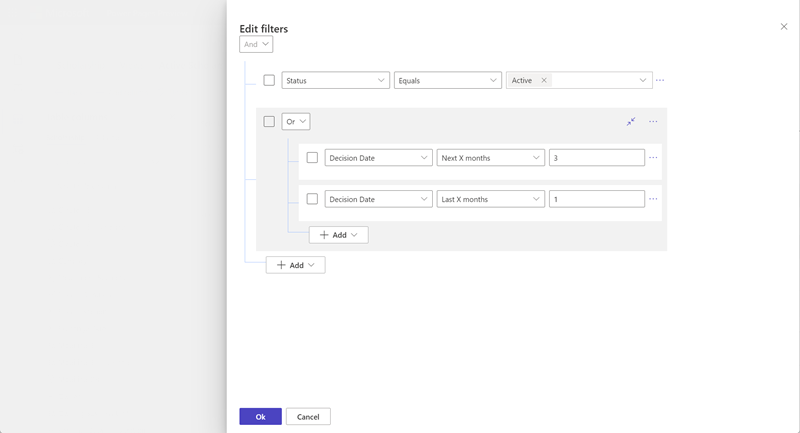
추가 정보: 모델 기반 앱 보기에서 필터 만들기 또는 편집
FetchXML 다운로드
FetchXML 다운로드 링크는 사용자 지정 페이지 레이아웃을 위한 웹 템플릿을 생성할 때 프로 개발자가 사용할 수 있는 FetchXML 파일로 보기 정의를 다운로드합니다.
다음 단계
참조 항목
피드백
출시 예정: 2024년 내내 콘텐츠에 대한 피드백 메커니즘으로 GitHub 문제를 단계적으로 폐지하고 이를 새로운 피드백 시스템으로 바꿀 예정입니다. 자세한 내용은 다음을 참조하세요. https://aka.ms/ContentUserFeedback
다음에 대한 사용자 의견 제출 및 보기